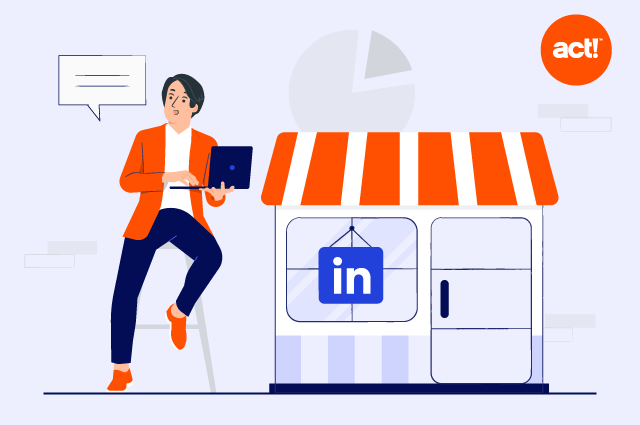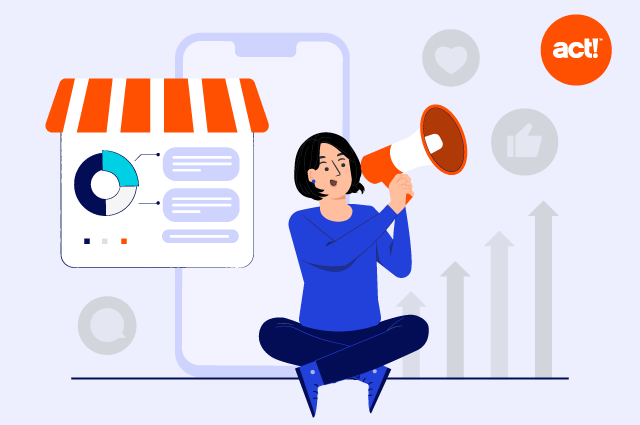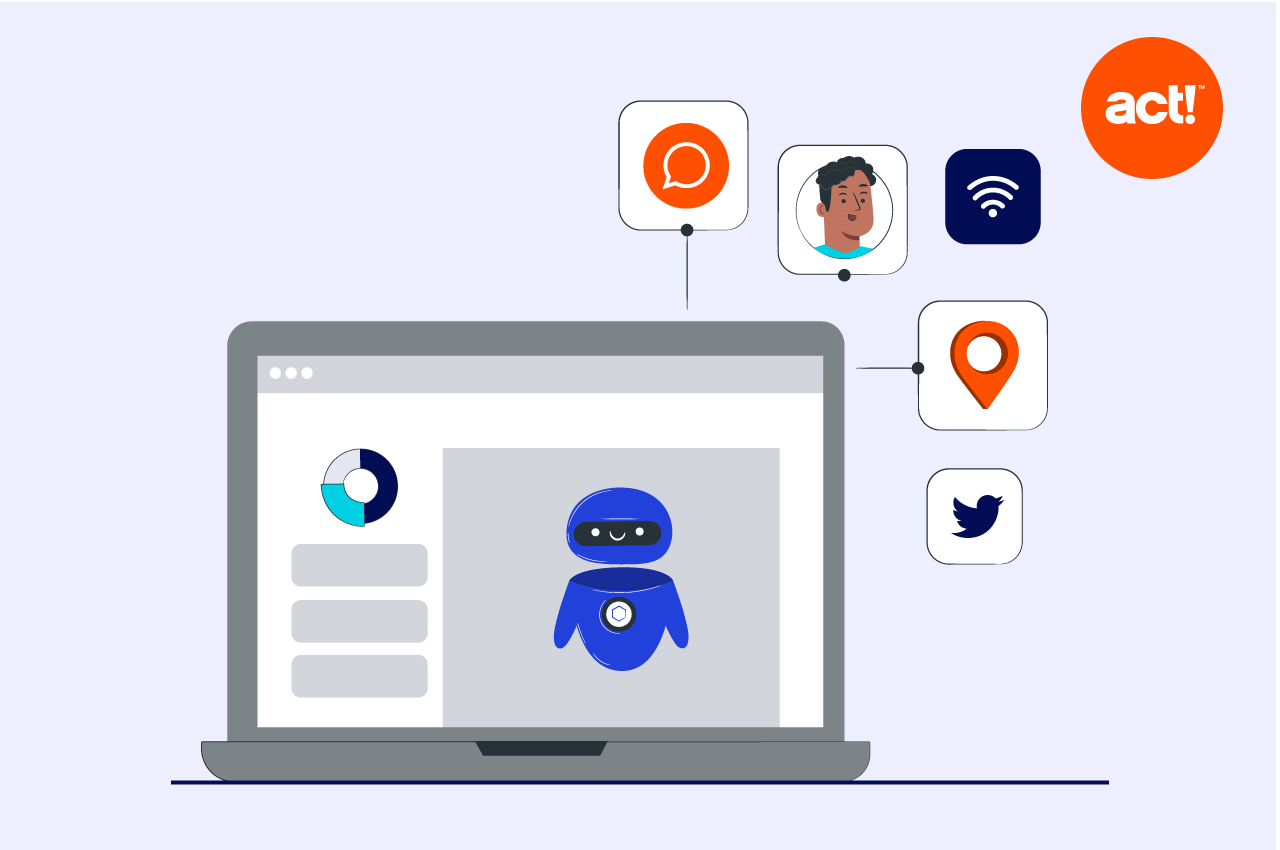Es steht außer Frage: Google Analytics ist das umfangreichste Analyse-Tool, das es derzeit auf dem Markt gibt – und das kostenlos. Wer einen Onlineshop oder eine Website hat, der kommt heutzutage kaum noch drum herum, dieses mächtige Tool einzubinden.
Mit Google Analytics können Sie detaillierte Berichte über den Traffic und das User-Verhalten auf Ihrer Website erstellen. Sie erhalten aufschlussreiche Daten darüber, wer Ihre wiederkehrenden Kunden sind, welchen Content sich potenzielle Neukunden bei Ihnen anschauen und wie lange sie bei Ihnen verweilen. Mehr zum Thema Web-Tracking können Sie hier nachlesen.
Der Vorgang des Einrichtens von Google Analytics ist prinzipiell unkompliziert, da Sie einfach den Anweisungen auf dem Bildschirm folgen müssen. Um das volle Potenzial auszuschöpfen, müssen Sie jedoch wissen, was genau zu tun ist, um die Software für Ihre Zwecke optimal zu nutzen. Wir erklären Ihnen im Folgenden, worauf Sie beim Einrichten von Google Analytics achten müssen.
1. Erstellen Sie einen Google Analytics Account
Dafür gehen Sie auf google analytics und klicken auf „Konto erstellen“, um ein Konto einzurichten. Wenn Sie bereits einen Google-Account wie beispielsweise gmail haben, können Sie diesen als Ihren Account für Google Analytics verwenden. Folgen Sie einfach den Anweisungen auf dem Bildschirm. Sollten Sie bereits ein Konto für Google Analytics haben, so melden Sie sich bitte unter „Sign in“ an.
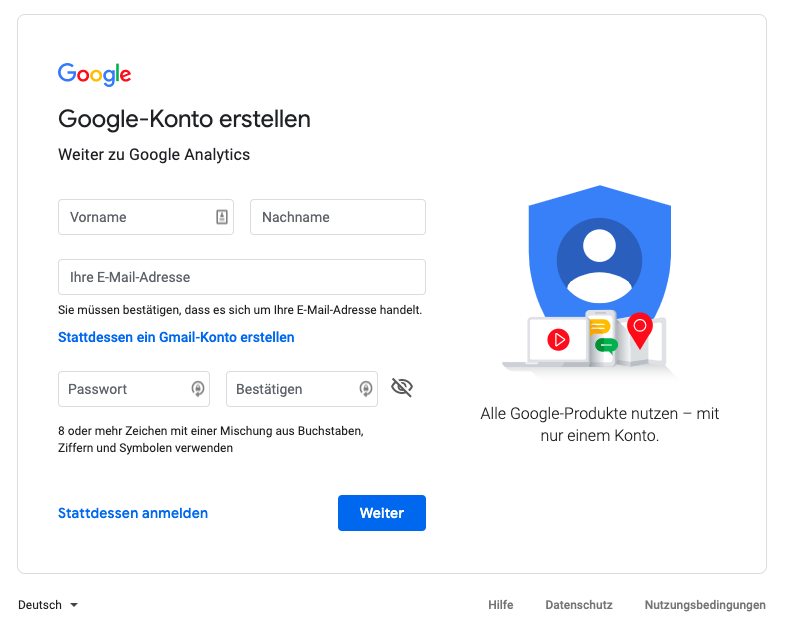
2. Ihre Website oder App mit Ihrem Analytics-Konto verknüpfen
Richten Sie nun eine sogenannte Property ein. Dabei handelt es sich um die Website oder App, deren Daten Sie auswerten möchten. Dazu müssen Sie die korrekte URL angeben. Achten Sie hier genau darauf, dass Sie die richtige Adresse hinterlegen. Hinweis: Nach der Domain-Endung (beispielsweise .de) darf nichts mehr folgen, auch keine Querstriche oder andere Zusätze.
3. Tracking-ID implementieren
Sobald sämtliche Felder ausgefüllt sind, bitte auf die Schaltfläche „Tracking-ID abrufen“ klicken. Daraufhin erhalten Sie einen speziellen Code, den Sie zu Ihrer Website hinzufügen müssen. Für ein vollständiges Reporting muss dieser Code zu jeder Unterseite Ihrer Website hinzugefügt werden.
Die meisten Anbieter wie beispielsweise WordPress oder Shopify bieten praktischerweise bereits eine Integration von Google Analytics an. So verfügt WordPress über einen Google Analytics Plugin und auch Shopify hat ein spezielles Feld für Google Analytics integriert, wo Sie Ihren Code eintragen können.
Bitte beachten Sie, dass es bis zu 24 Stunden dauert, bis Google Analytics die ersten Daten anzeigt. Nachdem Sie den Tracking-Code auf den entsprechenden Seiten installiert haben, empfiehlt es sich, im App-Store Google Play die Analytics App herunterzuladen. So können Sie jederzeit und ganz gleich, wo Sie sich gerade aufhalten, auf Ihre Analytics-Berichte zugreifen.
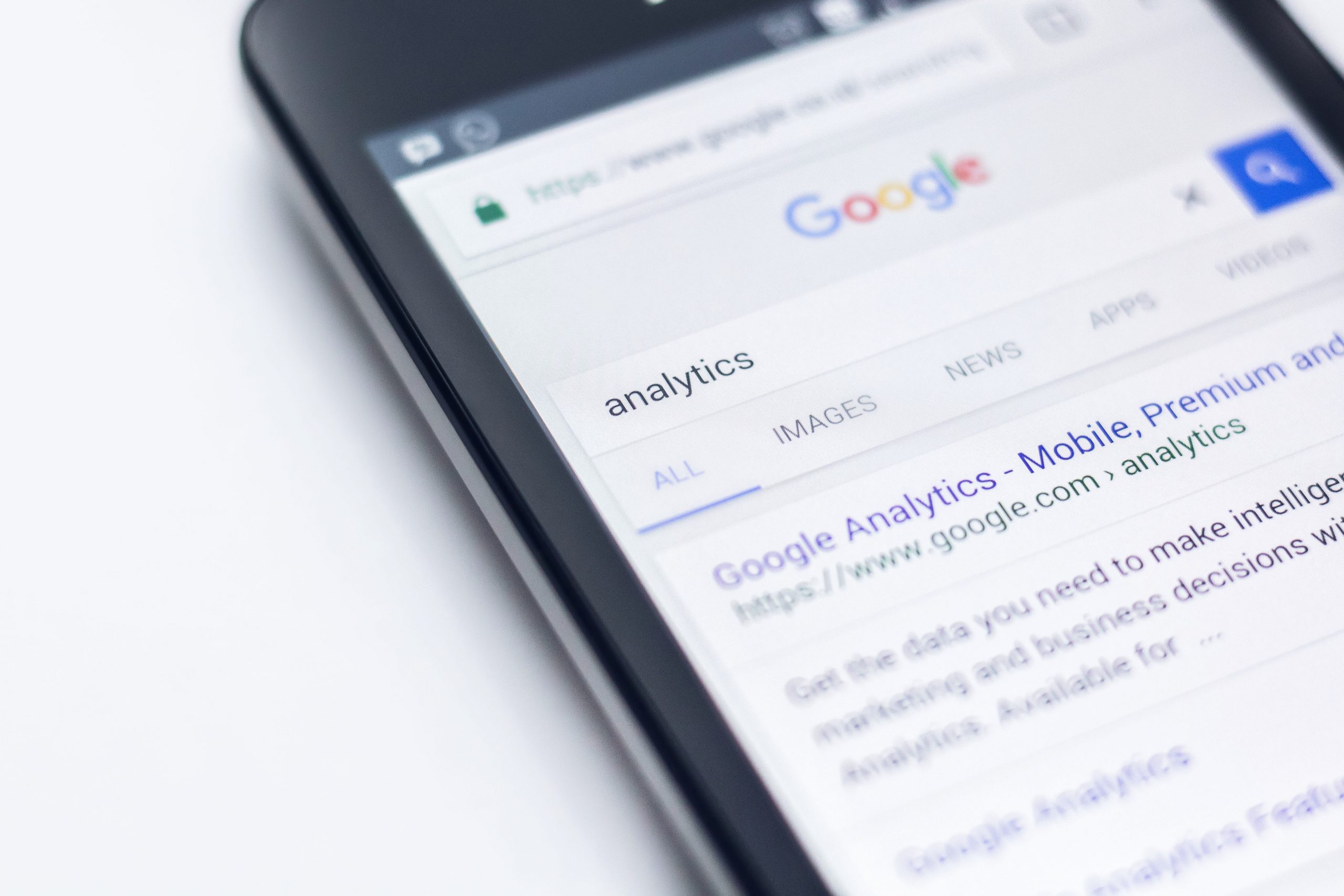
Aktivierung des Trackings der Suchfunktion
Sollte Ihre Website bzw. Ihr Onlineshop über eine Suchfunktion verfügen, so können Sie mithilfe von Google Analytics die Suchanfragen Ihrer Nutzer auswerten. Auf diese Weise können Sie wichtige Daten dazu sammeln, welche Inhalte oder Produkte am meisten nachgefragt werden. Zudem lassen sich so auch etwaige Schwachstellen im Bereich der Conversion definieren.
Um diese Funktion zu aktivieren, müssen Sie unter „Verwaltung“ in der Rubrik „Datenansicht“ auf „Einstellungen der Datenansicht“ gehen. Dort befindet sich ganz unten ein Schalter mit der Beschriftung „Site Search Tracking“. Dieser muss aktiviert und im Anschluss das Feld „Suchparameter“ ausgefüllt werden.
Um herauszufinden, was hier einzutragen ist, müssen Sie auf Ihrer Webseite eine Suchanfrage starten. Die in der Ergebnisliste angezeigte URL enthält nach dem „?“ einen Buchstaben – meist handelt es sich hierbei um ein „q“ oder um ein „s“. Das ist Ihr Parameter!
E-Commerce-Tracking aktivieren
Vor allem für E-Commerce-Plattformen ist Google Analytics ein aufschlussreiches Instrument, um vielsagende Daten zu Produkten und Transaktionen, zum durchschnittlichen Bestellwert, zur Conversion-Rate, zum Zeitpunkt des Kaufs und andere Informationen zu sammeln. Anhand dieser Daten können Sie nachvollziehen, ob Ihre Kunden organische Suchanfragen gestellt haben oder durch von Ihnen initiierte Maßnahmen im Bereich Suchmaschinenmarketing und Social Media oder durch externe Verlinkungen auf Ihr Produkt gestoßen sind.
Um diese Funktion zu aktivieren, müssen Sie wieder auf den Reiter „Verwaltung“ gehen und in der Rubrik „Datenansicht“ die Option „E-Commerce-Einstellungen“ auswählen. Hier den Schalter „E-Commerce aktivieren“ auf „Ein“ stellen.
Google Analytics gemäß DSGVO nutzen
Seit Inkrafttreten der Datenschutzgrundverordnung im Mai 2018 gelten strengere Vorgaben, die Sie beim Einrichten von Google Analytics dringend beachten müssen, um eine Datenschutzkonformität zu gewährleisten. Um Google Analytics rechtssicher zu nutzen, ist Folgendes unerlässlich:
1. Vertrag zur Auftragsdatenverarbeitung
Diesen Vertrag finden Sie im Verwaltungsbereich Ihrer Kontoeinstellungen. Nach Abschluss verpflichtet sich Google dazu, jegliche verarbeiteten Nutzerdaten sowie alle weiteren Mitwirkungen zu schützen.
2. IP-Anonymisierung aktivieren
Sie müssen den Analytics Code so einstellen, dass Google die IP-Adresse der Nutzer kürzt und so deren Daten pseudonym verarbeitet. Damit werden die letzten 8 bit, bzw. zwei Stellen der IP-Adresse Ihrer Nutzer abgetrennt.
Dies können Sie entweder in der Software, mit der Sie Google in Ihre Website implementieren, einstellen, oder alternativ den Analytics-Code um die IP-Masken-Methode „_anonymizeIp()“ ergänzen.
3. Datenschutzerklärung aktualisieren
Sie sollten auf Ihrer Internetseite eine aussagekräftige Datenschutzerklärung zur Verfügung stellen und darin explizit auf die Verwendung von Google Analytics hinweisen. Ihre Datenschutzerklärung sollte mit nur einem Klick sowohl von der Startseite als auch von jeder Unterseite aufrufbar und mit einer eindeutigen Bezeichnung wie zum Beispiel „Datenschutz“ oder „Datenschutzerklärung“ verlinkt sein.
Folgende Punkte sollte Ihre Datenschutzerklärung beinhalten:
- Umfang der Datenerfassung (ggf. mit Liste der erhobenen Daten)
- Zweck und Rechtsgrundlage der Datenerhebung
- Speicherdauer der erhobenen Daten (Sie können in Ihren Kontoeinstellungen unter „Datenaufbewahrung“ definieren, wie lange Sie Daten mit Nutzerbezug speichern wollen, bevor diese gelöscht werden.)
- Hinweis zur Speicherung bei einem externen Dienstleister (Google) im Ausland (USA) und Hinweis zur Vertragsbeziehung zwischen Ihnen und dem Dienstleister
- Hinweis zu Widerspruchsmöglichkeit (Optout) geben
4. Optut Cookies + Link zu Browser PlugIn setzen
Sie müssen Ihren Usern die Möglichkeit geben, der Datenerfassung zu widersprechen. Dazu weisen Sie am besten auf das Browser-Add-on zur Deaktivierung von Google Analytics hin. Dieses können sich die Nutzer herunterladen und damit verhindern, dass ihre Daten erfasst werden.
5. Es dürfen keine personenbezogenen Identifikationsmerkmale erfasst werden. Dazu gehören u.a.:
- Name
- E-Mail-Adresse
- Telefonnummer
- Anschrift
- Geburtsdatum
- Zahlungsdaten (z. B. Kreditkartendaten)
Fazit: Effektives Tool mit notwendigen Voraussetzungen
Sobald Sie Google Analytics eingerichtet und erste Nutzerdaten gesammelt haben, können Sie das Verhalten Ihrer User analysieren. Sie können das neu gewonnene Wissen nutzen, um Ihre Seite, Ihre Produkte oder Ihren Service zu optimieren.
Nutzen Sie das Google Analytics Berichtwesen, um zu identifizieren, welche Marketingmaßnahmen erfolgreich sind und welche Social-Media-Aktionen am meisten Traffic generiert haben. Auf diese Weise erhalten Sie einen besseren Einblick darin, wie sich Ihre Umsätze auf Ihrer Webseite zusammensetzen.
Solange Sie sich an die in diesem Artikel aufgezeigten Bedingungen zur Datenschutzkonformität halten, steht Ihnen mit Google Analytics ein kostenloses Tool zur Verfügung, das Ihnen den Weg zu mehr Kunden und mehr Umsatz ebnet.